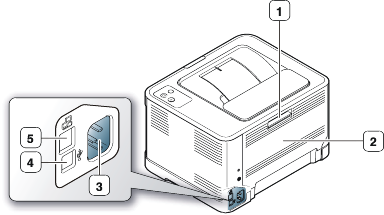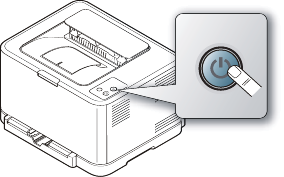Tato kapitola obsahuje přehled zařízení.
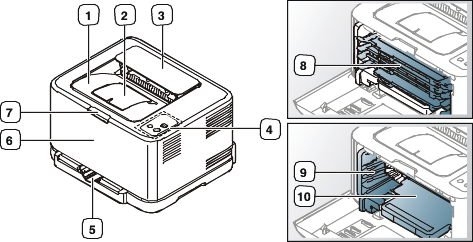
Tento obrázek se může lišit od vašeho zařízení v závislosti na modelu.
|
1 |
Výstupní zásobník (lícovou stranou dolů) |
6 |
Přední kryt |
|
2 |
Výstupní podpera |
7 |
Tlačítko uvolnění předního krytu |
|
3 |
Horní kryt |
8 |
Kazety s tonerem |
|
4 |
Ovládací panel |
9 |
Zásobník použitého toneru |
|
5 |
Zásobník |
10 |
Zobrazovací jednotka |
Tento obrázek se může lišit od vašeho zařízení v závislosti na modelu.
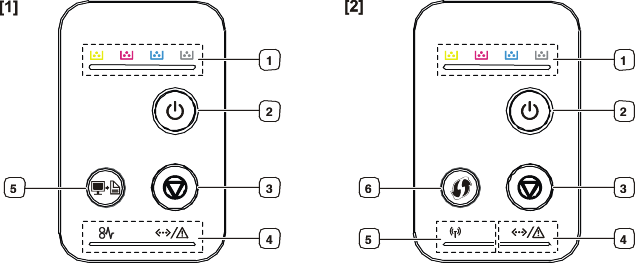
[1] CLP-320(K)/CLP-321/CLP-325(K)/ CLP-326/CLP-320N(K)/CLP-321N
|
1 |
Kontrolky toneru |
Zobrazuje stav každé kazety s tonerem (viz Stavová kontrolka/Kontrolka toneru). |
|
2 |
Tlačítko napájení |
Tímto tlačítkem můžete zařízení vypnout a zapnout (viz Tlačítko napájení). |
|
3 |
Tlačítko Storno |
Kdykoliv přeruší běžící operaci a má i další funkce (viz Tlačítko Storno). |
|
4 |
Stavová kontrolka |
Zobrazuje stav tiskárny (viz Stavová kontrolka/Kontrolka toneru). |
|
5 |
Tisk obrazovky [a] |
Vytiskne obrazovku zobrazenou na monitoru (viz Tlačítko tisk obrazovky). |
|
Tisk zkušební stránky [b] |
Vytiskne zkušební stránku (viz Tlačítko pro tisk zkušební stránky). |
|
|
[a] pouze u modelů CLP-320(K)/CLP-321/CLP-325(K)/ CLP-326. [b] pouze u modelů CLP-320N(K)/CLP-321N. |
||
[2] CLP-325W(K)
|
1 |
Kontrolky toneru |
Zobrazuje stav každé kazety s tonerem (viz Stavová kontrolka/Kontrolka toneru). |
|
2 |
Tlačítko napájení |
Tímto tlačítkem můžete zařízení vypnout a zapnout (viz Tlačítko napájení). |
|
3 |
Tlačítko Storno |
Kdykoliv přeruší běžící operaci a má i další funkce (viz Tlačítko Storno). |
|
4 |
Stavová kontrolka |
Zobrazuje stav zařízení (viz Stavová kontrolka/Kontrolka toneru). |
|
5 |
Kontrolka bezdrátové sítě |
Zobrazuje stav bezdrátové sítě. Když LED kontrolka svítí, zařízení je bezdrátově připojeno (viz Kontrolka bezdrátové sítě). |
|
6 |
Tlačítko WPS |
Pokud váš bezdrátový přístupový bod podporuje WPS (Wi-Fi Protected Setup™), můžete jednoduše nakonfigurovat bezdrátové síťové připojení bez použití počítače (viz Nastavení bezdrátové sítě pomocí tlačítka WPS). |
Barva kontrolky oznamuje aktuální stav zařízení.
|
Kontrolka |
Stav |
Kontrolky toneru |
Popis |
|---|---|---|---|
|
Online/Chyba ( |
Vypnuto |
Všechny kontrolky jsou zhasnuté |
Tiskárna je ve stavu offline. |
|
Svítí zeleně |
Všechny kontrolky jsou zhasnuté |
Tiskárna je ve stavu on-line a může přijímat data z počítače. |
|
|
Pomalu bliká zeleně |
Všechny kontrolky jsou zhasnuté |
Jestliže stavová kontrolka pomalu bliká zeleně, tiskárna přijímá data z počítače. |
|
|
Rychle bliká zeleně |
Všechny kontrolky jsou zhasnuté |
Pokud stavová kontrolka rychle bliká zeleně, tiskárna tiskne data. |
|
|
Svítí zeleně |
Příslušné kontrolky blikají červeně |
Každá z tonerových kazet je téměř u konce své životnosti. |
|
|
Příslušné kontrolky postupně blikají červeně |
Tiskárna se zahřívá. |
||
|
Svítí červeně |
Všechny kontrolky jsou zhasnuté |
|
|
|
Příslušné kontrolky svítí červeně |
|
||
|
Bliká červeně |
Příslušné kontrolky svítí červeně |
|
|
|
Zaseklý papír ( |
Svítí oranžově |
Všechny kontrolky jsou zhasnuté |
Došlo k uvíznutí papíru (viz Odstranění zaseknutého papíru). |
|
[a] Odhadovaná životnost kazety znamená očekávanou nebo odhadovanou životnost kazety s tonerem, která udává průměrnou kapacitu počtu výtisků vycházející z ISO/IEC 19798. Počet stránek může ovlivňovat provozní prostředí, frekvence tisku, grafika a typ a formát média. V kazetě může zbývat určité množství toneru, i když kontrolka svítí červeně a tiskárna přestane tisknout. |
|||
![[Warning]](../common/warning.png)
|
|
|
Společnost Samsung nedoporučuje používat jiné než originální kazety s tonerem Samsung, jako např. znovu naplněné nebo repasované kazety. Společnost Samsung nemůže zaručit kvalitu kazet s tonerem, které nenesou originální značku Samsung. Na servis či opravy, jejichž provedení bude vyžadováno v důsledku použití jiných kazet s tonerem než originálních Samsung, se nevztahuje záruka přístroje. |
![[Note]](../common/note.png)
|
|
|
Všechny chyby tisku se objeví v okně programu Smart Panel. Pokud potíže přetrvávají, obraťte se na odborný servis (viz Použití panelu Smart Panel). |
|
Stav kontrolky bezdrátové sítě |
Popis |
|
|---|---|---|
|
Modrá |
Nesvítí ( |
Zařízení není připojeno k bezdrátové síti. |
|
Svítí ( |
Zařízení je připojeno k bezdrátové síti. |
|
|
Pomalu bliká ( |
Zařízení se právě pokouší připojit k bezdrátové síti. |
|
|
Rychle bliká ( |
|
|
 (pouze u modelů CLP-320(K)/CLP-321/CLP-325(K)/CLP-326)
(pouze u modelů CLP-320(K)/CLP-321/CLP-325(K)/CLP-326)
Stisknutím tlačítka ( ) můžete spustit následující funkce.
) můžete spustit následující funkce.
|
Funkce |
Popis |
|---|---|
|
Tisk aktivního okna |
Stiskněte a držte toto tlačítko, zelená kontrolka začne blikat. Jakmile zelená kontrolka přestane blikat, tlačítko uvolněte. |
|
Tisk celé obrazovky monitoru |
Stiskněte a držte toto tlačítko, zelená kontrolka začne blikat. Tlačítko uvolněte, dokud kontrolka bliká. |
![[Note]](../common/note.png)
|
|
|
 (pouze u modelů CLP-320N(K)/CLP-321N)
(pouze u modelů CLP-320N(K)/CLP-321N)
Pouhé stisknutí tohoto tlačítka vytiskne zkušební stránku. Pomocí vytištěné stránky lze posoudit potenciál kvality barevného tisku a celkové tiskové vlastnosti zařízení.

Stisknutím tlačítka ( ) můžete spustit následující funkce.
) můžete spustit následující funkce.
|
Funkce |
Popis |
|---|---|
|
Tisk zkušební stránky (pouze u modelu CLP-325W(K)) |
V pohotovostním režimu stiskněte a držte toto tlačítko asi 2 sekundy, dokud stavová kontrolka nebude blikat pomalu, pak tlačítko uvolněte (viz Tisk zkušební stránky). |
|
Tisk listů s konfigurací |
V pohotovostním režimu stiskněte a držte toto tlačítko asi 5 sekund, dokud stavová kontrolka nebude blikat rychle, pak tlačítko uvolněte (viz Tisk zprávy o zařízení). |
|
Zrušení tisku |
Během tisku stiskněte tlačítko ( |
(pouze u modelu  (CLP-325W(K))
(CLP-325W(K))
Tato funkce automaticky zjistí, který režim WPS (Wi-Fi Protected Setup™) váš přístupový bod používá. Stisknutím tlačítka na bezdrátovém LAN routeru / přístupovém bodě a zařízení můžete nastavit bezdrátovou síť a nastavení zabezpečení (viz Nastavení bezdrátové sítě pomocí tlačítka WPS).